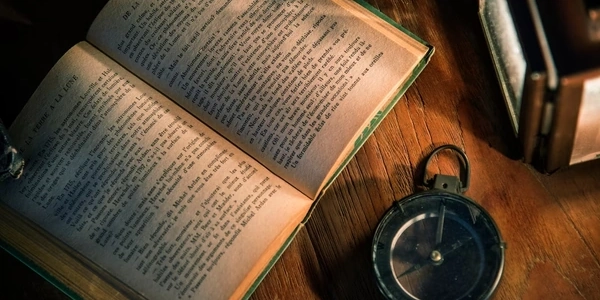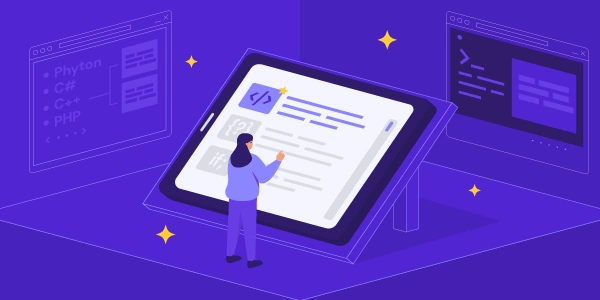ネストされたフォームの解説
AngularのReactive Formsモジュールでは、フォームコントロールをテンプレートにバインドして、フォームの入力値を管理することができます。このとき、formControlNameディレクティブとFormGroupクラスが重要な役割を果たします。
formControlNameディレクティブ
formControlNameディレクティブは、テンプレート内のフォームコントロールを、コンポーネントクラス内のFormGroupオブジェクト内のFormControlオブジェクトにバインドします。これにより、フォームの入力値が自動的にFormGroupオブジェクトに反映され、バリデーションやエラーハンドリングが可能になります。
<input type="text" formControlName="name">
この例では、nameという名前のFormControlがFormGroupオブジェクト内に存在し、入力フィールドの値がそのFormControlにバインドされます。
ネストされたFormGroup
複雑なフォーム構造では、ネストされたFormGroupを使用することができます。これにより、フォームを論理的に分割し、管理しやすくなります。
this.myForm = new FormGroup({
name: new FormControl(''),
address: new FormGroup({
street: new FormControl(''),
city: new FormControl(''),
zip: new FormControl('')
})
});
この例では、addressフィールドがネストされたFormGroupになっています。テンプレートでは、formGroupNameディレクティブを使用してネストされたFormGroupをバインドし、formControlNameディレクティブを使用して個々のFormControlをバインドします。
<div formGroupName="address">
<input type="text" formControlName="street">
<input type="text" formControlName="city">
<input type="text" formControlName="zip">
</div>
import { FormGroup, FormControl } from '@angular/forms';
// ネストされたFormGroupの例
const myForm = new FormGroup({
name: new FormControl(''),
address: new FormGroup({
street: new FormControl(''),
city: new FormControl(''),
zipCode: new FormControl('')
}),
contact: new FormGroup({
email: new FormControl(''),
phone: new FormControl('')
})
});
この例では、myFormはユーザーの情報を表すFormGroupで、name、address、contactという3つのFormGroupを含んでいます。addressとcontactはそれぞれ、さらに詳細な情報を表すFormGroupになっています。
テンプレートへのバインド
テンプレートでは、formGroupNameとformControlNameディレクティブを使用して、FormGroupとFormControlをバインドします。
<form [formGroup]="myForm">
<label for="name">名前:</label>
<input type="text" id="name" formControlName="name">
<div formGroupName="address">
<label for="street">住所:</label>
<input type="text" id="street" formControlName="street">
</div>
<div formGroupName="contact">
</div>
</form>
formControlNameディレクティブは、個々のFormControlを指定します。formGroupNameディレクティブは、ネストされたFormGroupを指定します。
値の取得と設定
FormGroupの値を取得するには、valueプロパティを使用します。
console.log(this.myForm.value);
// { name: '山田太郎', address: { street: '東京都渋谷区', ... }, ... }
FormGroupに値を設定するには、patchValueまたはsetValueメソッドを使用します。
this.myForm.patchValue({
name: '鈴木次郎',
address: {
street: '神奈川県横浜市'
}
});
setValueは、FormGroup全体を新しい値で置き換えます。patchValueは、指定した部分的な値を更新します。
バリデーション
FormGroupとFormControlにバリデーターを適用することで、入力値の検証を行うことができます。
const myForm = new FormGroup({
name: new FormControl('', Validators.required),
// ...
});
- AsyncValidator
非同期なバリデーションを行う場合に使用します。 - AbstractControl
FormGroup、FormControl、FormArrayの基底クラスです。 - FormArray
複数のFormControlを配列として管理したい場合に使用します。
ネストされたフォームの解説
ネストされたフォームは、複雑なデータ構造を表現し、フォームの再利用性を高めるために有効です。
- デメリット
- コードが複雑になる可能性がある
- メリット
- フォーム構造を階層的に管理できる
- バリデーションを細かく設定できる
- フォームの再利用性が高い
AngularのReactive Formsは、FormGroupとFormControlを組み合わせて、柔軟かつ強力なフォームを作成することができます。ネストされたFormGroupを活用することで、複雑なフォーム構造を効率的に管理し、ユーザーフレンドリーなフォームを実現できます。
より詳細な情報については、Angularの公式ドキュメントを参照してください。
- バリデーション、非同期処理、エラーハンドリングなど、様々な機能を組み合わせることで、より高度なフォームを作成することができます。
- 上記のコード例は簡略化されており、実際のアプリケーションでは、より複雑な構造になることがあります。
キーワード
Angular, Reactive Forms, FormGroup, FormControl, formControlName, formGroupName, ネスト, バリデーション
関連するトピック
- Angularフォームの動的生成
- Angularフォームの非同期バリデーション
テンプレート駆動フォーム (Template-driven Forms)
- デメリット
- フォームが複雑になると、テンプレートが冗長になりがち
- テストが難しい場合がある
- 特徴
- テンプレート内で直接フォームのロジックを記述する
- シンプルなフォームに適している
<form #myForm="ngForm">
<input type="text" name="name" ngModel>
<div ngModelGroup="address">
<input type="text" name="street" ngModel>
</div>
</form>
カスタムフォームコントロール
- デメリット
- 実装が複雑になる
- 学習コストが高い
- メリット
- 特徴
- FormControlを継承して、独自のフォームコントロールを作成する
- 高度なカスタマイズが可能
import { FormControl } from '@angular/forms';
class CustomFormControl extends FormControl {
// カスタムバリデーションロジック
}
外部ライブラリ
- デメリット
- 学習コストがかかる場合がある
- Angularとの統合に工夫が必要な場合がある
- メリット
- 既存のライブラリを活用できる
- 特定のユースケースに最適化されている場合がある
- 特徴
- Angular以外のフォームライブラリを使用する
- 特定の機能に特化していることが多い
RxJSによるフォーム管理
- デメリット
- メリット
- 特徴
どの方法を選ぶべきか?
- パフォーマンス
大量のデータを扱う場合は、パフォーマンスを考慮した選択が必要。 - 開発チームのスキル
チームのスキルセットや既存のプロジェクトの技術スタックも考慮する。 - カスタマイズの必要性
高度なカスタマイズが必要な場合は、カスタムフォームコントロールや外部ライブラリが有効。 - フォームの複雑さ
シンプルなフォームであればテンプレート駆動フォーム、複雑なフォームであればReactive Formsが適している。
formControlNameとネストされたFormGroupは、AngularのReactive Formsで複雑なフォームを管理する上で強力なツールですが、必ずしも唯一の選択肢ではありません。プロジェクトの要件に合わせて、最適な方法を選択することが重要です。
どの方法を選ぶか迷った場合は、以下の点を考慮してみてください。
- 学習コスト
新しい技術を学ぶコストを最小化したい場合は、既存の知識や経験に基づいた方法を選ぶ。 - 柔軟性
複雑なロジックやカスタマイズが必要な場合は、Reactive Formsやカスタムフォームコントロールが適している。 - 簡潔さ
コードをできるだけ簡潔に書きたい場合は、テンプレート駆動フォームが適している。
具体的な選択は、プロジェクトの規模、開発チームのスキル、そして今後の拡張性を考慮して決定しましょう。
さらに詳しく知りたい場合は、以下のキーワードで検索してみてください。
- 外部フォームライブラリ
- RxJS フォーム
- Angular カスタムフォームコントロール
- Angular フォーム 比較
- 各方法のメリットとデメリットは、プロジェクトの状況によって変わる可能性があります。
- 上記は一般的な方法であり、他にも様々なアプローチが存在します。
forms angular angular-reactive-forms